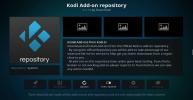Kaip įdiegti „Kodi“ „Android TV“ dėžutėje
„Kodi“ ir „Android“ įrenginiai puikiai veikia kartu. Atvirojo kodo žiniasklaidos centrą lengva įdiegti beveik kiekviename „Android“ turinčiame aparatūros elemente, kurį galite nusipirkti - nuo telefonų iki planšetinių kompiuterių ir srautinių transliacijų. Operacinė sistema netgi turi specialų išleidimą, skirtą išmaniesiems televizoriams ir televizorių dėžutėms, dubliuotoms „Android TV“. Jei turite TV transliacijos įrenginį, kuriame veikia „Android“, galite įdiegti „Kodi“, kad atidarytumėte tūkstančius naujų pramogų galimybių, visiškai nemokamų ir stebėtinai lengvai naudojamų.
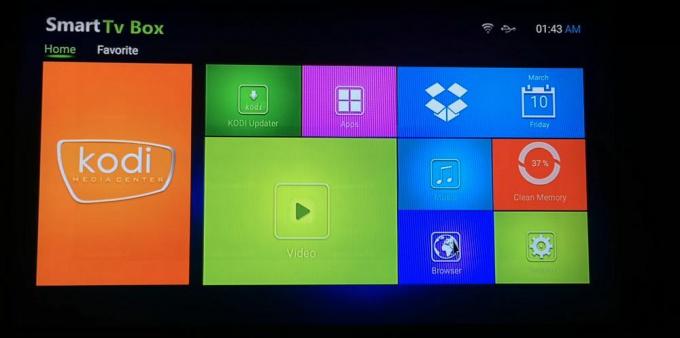
30 dienų pinigų grąžinimo garantija
Srautai su Kodi? Naudokite VPN
Kol vartotojai dievina „Kodi“ ir visa tai, ką jis reprezentuoja, įmonės ir turinio kūrėjai rėkia apie jūsų pateiktas galimybes. Dalis „Kodi“ bendruomenės narių yra teisiškai pilkoje zonoje ir pastaraisiais metais atidžiai stebėjo įstatymų leidėjus ir IPT, daugiausia dėl jų galimybės pasiekti piratinį turinį. Naudotojai ne visada žino, kad vaizdo įrašai, kuriuos jie perduoda, nėra teisėti, dėl ko buvo nustebinti greičio ruoželiai ir pranešimai apie autorių teisių pažeidimus.
Kad jūsų veikla būtų privati, nesvarbu, kokį įrenginį naudojate, visada geriausia naudoti virtualų privatų tinklą (VPN). VPT veikia kaip tunelis tarp jūsų kompiuterio ir interneto. Kai jis aktyvus, duomenys užšifruojami prieš išeidami iš savo įrenginio, paslėpkite identifikuojančią informaciją, pvz., vietą ir kokią programinę įrangą naudojate. Užuot matę srautą, kurį sukuria „Kodi“ srautai, visi mato, kad jis būtų nenustatytas ir anoniminis duomenų mastelio keitimas per internetą.
Pasirinkus geriausią „VPN“, kurį galima naudoti su „Kodi“ ir „Android TV“, gali būti apmokestinama. Padarėme procesą lengvesnį ieškodami rekomenduojamos paslaugos, kuri yra greita, saugi ir lengvai įdiegiama.
„IPVanish“ - Geriausias VPN, naudojamas „Android TV“ ir „Kodi“

Siekdami geriausio „Android TV“ VPT, „IPVanish“pataiko į visas dešines žymes. Ši paslauga palaiko didžiulį serverių tinklą, patobulintą greitam atsisiuntimui ir sklandžiam vaizdo srautui, nesvarbu, kur esate. Liksite privatūs ir turėsite daugiau nei 40 000 IP adresų, kad galėtumėte pereiti, vadinasi, jūsų „Kodi“ srautų negalima identifikuoti ar atsekti jūsų sąskaitoje. „IPVanish“ taip pat yra vienas iš nedaugelio lengvųjų VPN, kuriuos galite įdiegti tiesiai iš „Google Play Store“ į bet kurį „Android TV“ įrenginį, įskaitant „Fire TV“!
Kiti „IPVanish“ naudojimo pranašumai:
- Nulio registravimo politika visam srautui, apsauga nuo DNS nuotėkio ir automatinio žudymo jungiklio funkcijos.
- Neribotas pralaidumas be jokių greičio ribų sklandžiam, nenutrūkstamam 1080p ir 4K srautams.
- Didžiulis 950 serverių tinklas 60 skirtingų šalių.
- 256 bitų AES šifravimas visose jungtyse.
„IPVanish“ siūlo 7 dienų pinigų grąžinimo garantiją, tai reiškia, kad turite savaitę išbandyti ją be rizikos. Prašau Pasižymėk tai Įkyrių patarimų skaitytojai gali sutaupykite 60 proc dėl „IPVanish“ metinio plano, mėnesio kaina sumažėjo tik iki 4,87 USD / mėn.
„Kodi“ įdiegimas „Android TV“
Jums nereikės daug nuveikti, norint įdiegti „Kodi“ į „Android“ televizoriaus viršutinį įrenginį. Programinė įranga savaime palaiko platformą ir nereikalauja jokio tipo šaknų įsilaužimo ar naikinimo. Tai taip pat galima nemokamai naudoti, tai reiškia, kad galite bet kur atsisiųsti ir paleisti.
Leidimas naudoti išorinius šaltinius
Jei įdiegsite „Kodi“ naudodamiesi kokiu nors neoficialiu metodu, pavyzdžiui, šoniniu įkrovimu, turėsite perjungti vieną iš „Android TV“ nustatymų, kad galėtumėte diegti išorę. Tai lengvas ir saugus procesas, kuris pravers, kai kitą kartą pridėsite išorinius dokumentus. Atminkite, kad jums nereikės remtis šiais veiksmais, jei diegiate „Google Play“ prekyvietėje, tačiau vis tiek galite atlikti šiuos veiksmus, jei norite.
- „Android TV“ dėžutėje eikite į pagrindinį ekraną ir pasirinkite krumpliaračio „Nustatymai“ piktogramą.
- Slinkite žemyn iki Saugumas ir apribojimai
- Perjunkite parinktį, nurodytą punkte Nežinomi šaltiniai
- Jei jūsų paprašys tai padaryti kiekvienoje programoje, pasirinkite bet kurias įdiegtas žiniatinklio naršykles ar failų tyrėjus.
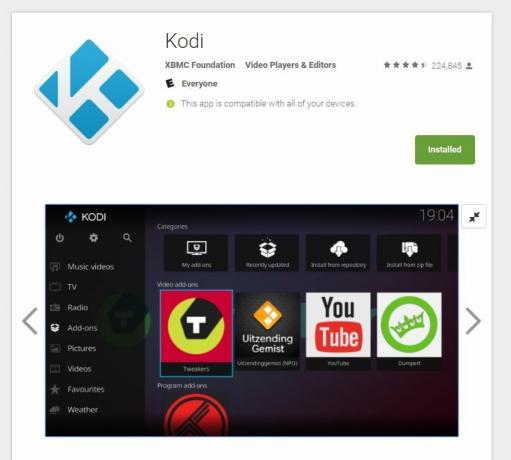
1 metodas - diegimas prekyvietėje
Rinkoje yra šimtai „Android TV“ dėžučių, kurių kiekviena turi šiek tiek kitokią konfigūraciją. Geros žinios yra tai, kad dauguma jų palaiko „Android TV“ prekyvietės akcijų versiją, suteikdami prieigą prie visų atsisiuntimų, skirtų televizoriui ir nuotoliniam valdymui, pasirinkimo. Nesvarbu, kokia televizoriaus dėžutė jums priklauso, pirmiausia verta pabandyti įdiegti „Kodi“ naudojant šį metodą.
- Atidarykite „Android TV“ dėžutės sąsają ir eikite į namų meniu.
- Atidaryk „Google Play“ parduotuvės piktograma skiltyje Programos.
- Slinkite programų sąraše. Jei „Kodi“ neatsiranda viršuje, eikite žemyn ir atidarykite „Media“ kategoriją.
- Slinkite, kol pamatysite Kodi, tada pasirinkite piktogramą.
- Pasirinkite Diegti. „Kodi“ iškart atsisiųs ir įdiegs.
- Grįžkite į savo namų meniu. „Kodi“ bus pasiekiama per pagrindinį programų ekraną.
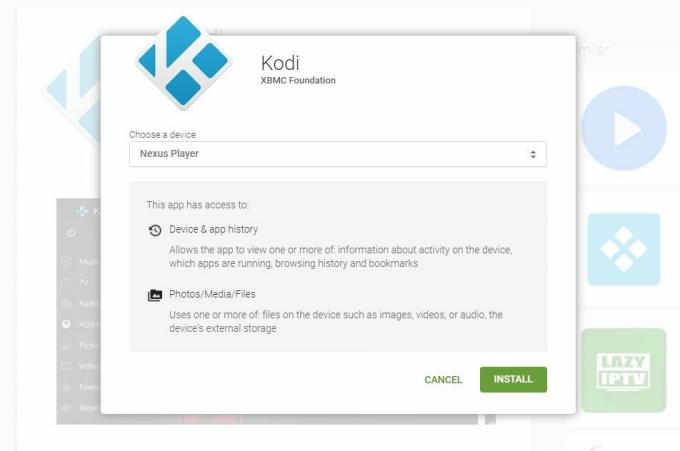
2 būdas - įdiekite iš parduotuvės naudodami kompiuterį
Dažnai nepastebimas būdas gauti turinį į „Android TV“ įrenginį yra tiesiog įdiegti jį iš „Google Play“ į savo asmeninį kompiuterį. Kiekvienas „Android TV“ įrenginys yra užregistruotas jūsų paskyroje, kai jį paleidžiate pirmą kartą. Norėdami pasiekti programos diegimus iš žiniatinklio, tiesiog prisijunkite prie tos pačios paskyros informacijos ir pradėkite naršyti.
- Atidarykite a interneto naršyklė kompiuteryje ir eikite į „Google Play“ parduotuvę.
- Įsitikinkite, kad jūsų TV dėžutė yra matoma, spustelėdami krumpliaračio piktogramą viršutiniame dešiniajame kampe ir pažymėdami atitinkamą langelį.
- Ieškokite oficiali „Kodi“ programa išleido XBMC fondas.
- Spustelėkite žalias diegimo mygtukas. (Gali būti paprašyta įvesti slaptažodį.)
- Atsidariusiame lange spustelėkite išskleidžiamąjį meniu ir pasirinkite „Android TV“ įrenginį.
- Spustelėkite žalią Diegti mygtukas apačioje.
- Įsitikinkite, kad „Android TV“ įjungtas ir prijungtas prie interneto. Jei yra, jis automatiškai atsisiųs ir įdiegs „Kodi“.

3 būdas - perkėlimas iš naršyklės
Ar turite „Android TV“ naršyklę? Jei taip, galite greitai ir lengvai įdiegti „Kodi“ tiesiog įvesdami URL. Jei neturite naršyklės, visada galite naudoti aukščiau išvardytą 2 metodą ir įdiegti „Chrome“, o ne „Kodi“, tokiu būdu būsite pasiruošę visoms kitoms programoms, kurias ateityje norite įkelti iš šono.
- Vykdykite aukščiau pateiktas instrukcijas, jei norite leisti išorinius diegimus.
- Apsilankymas Oficiali „Kodi“ svetainė Kodi.tv, tada spustelėkite viršuje esantį mygtuką Atsisiųsti.
- Pereikite prie „Android“ piktogramos ir spustelėkite, kad atidarytumėte mažą langą.
- Pasirink teisingas apk jūsų įrenginio versija, paprastai ARMv7A.
- Dešiniuoju pelės mygtuku spustelėkite ir nukopijuokite atsisiuntimo nuorodą. Išsaugokite tai kur nors patogiai.
- „Android TV“ naršyklėje įveskite URL tiksliai taip, kaip nukopijavote.
- Palaukite, kol naršyklė atsisiųs failą.
- Paleiskite apk iš naršyklių atsisiuntimų skyriaus. Jis bus įdiegtas ir akimirksniu bus pasiekiamas pagrindiniame meniu.
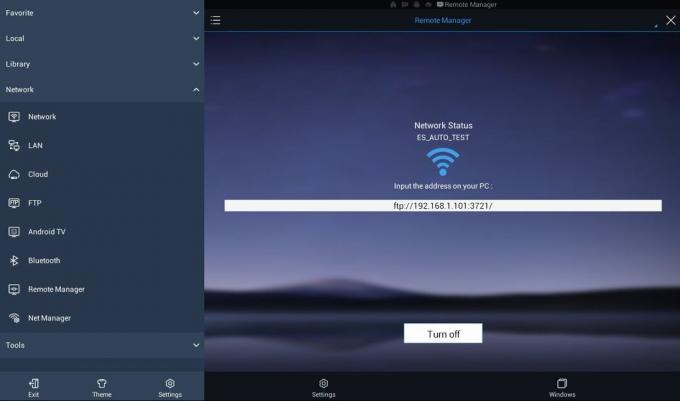
4 būdas - įdiekite „Kodi“ naudodami „File Explorer“
„Android TV“ įrenginiuose nėra iš anksto įdiegtos failų naršyklės programos. Galite atsisiųsti keletą iš „Google Play“ parduotuvės, tačiau naudingiausias iš jų yra „ES File Explorer“. Ši patogi programa leidžia naršyti įdiegtą turinį, peržiūrėti neapdorotus failus ir net nuotolinės prieigos turinį iš kompiuterio. Metodas yra šiek tiek daugiau įtrauktas nei aptarti aukščiau, tačiau jei planuojate įdiegti daug perkeltų programų, tai yra geriausias būdas tai padaryti.
- Vykdykite aukščiau pateiktas instrukcijas, jei norite leisti išorinius diegimus.
- Savo kompiuteryje, apsilankykite Kodi.tv, spustelėkite atsisiuntimo mygtuką, tada atsisiųskite „apk“ failą skirta „Android“. Išsaugokite jį lengvai pasiekiamoje vietoje, pavyzdžiui, darbalaukyje.
- „Android TV“ įrenginyje paleiskite „Google Play“ parduotuvę.
- Rasti ir įdiegti „ES File Explorer“.
- Paleiskite „ES File Explorer“, tada pasirinkite Tinklas> Nuotolinis tvarkyklė iš meniu kairėje.
- Spustelėkite Įjungti mygtukas apačioje. Turėtų būti rodomas FTP adresas.
- Savo kompiuteryje paleiskite FTP programą, tokią kaip Filezilla ir įveskite FTP adresą tiksliai taip, kaip atrodo.
- Dabar jūsų FTP programa turės tiesioginę prieigą prie „Android TV“ failų struktūros.
- Atidaryk Atsisiųsti aplanką savo FTP programoje.
- Nukopijuokite „Kodi apk“ jūs atsisiuntėte aukščiau į šį aplanką.
- Kai perkėlimas baigsis, grįžkite į „Android TV“.
- Spustelėkite Išjunk mygtuką, norėdami nutraukti FTP ryšį.
- Naršykite kairįjį meniu „ES File Explorer“ ir pasirinkite aplanką Atsisiųsti.
- „Kodi apk“ bus įkeltas dešinėje. Pasirinkite jį į įdiekite jį į savo įrenginį.
- Priimkite visas leidimų užklausas ir esate pasirengęs transliuoti!
Trikčių šalinimas „Kodi“ diegimo metu
Nesvarbu, kaip atidžiai vykdome instrukcijas, kažkas visada gali suklysti. Neturėtumėte susidurti su jokiomis toliau pateiktomis problemomis, jei tik bandote įdiegti „Kodi“ anksčiau aprašytais metodais. Jei vis dėlto tai padarysite, peržiūrėkite greitą trikčių šalinimo vadovą, kad galėtumėte nedelsdami išspręsti problemas.
Neįmanoma įdiegti iš „Google Play“ į kompiuterį
Bijota žiniatinklio diegimų „pilkos spalvos“ būsena nusivylė daugelį „Android TV“ savininkų. Jei bandote įdiegti programą naudodami šį metodą, pateikiame keletą pataisų, kuriuos galite atlikti.
- Įsitikinkite, kad esate prisijungę prie „Google Play“ naudodami tą pačią sąskaitą, kurią užregistravote „Android TV“.
- Nematau savo įrenginio sąraše? Viršutiniame dešiniajame ekrano kampe spustelėkite krumpliaračio piktogramą. Įsitikinkite, kad šalia stulpelio „matomumas“ pažymėtas langelis šalia „Android TV“ įrenginio.
- Atnaujinkite „Android TV“. Kai kurios senesnės versijos yra užrakintos, nes negalima plačiai naudotis „Google Play“.
- Kai kurios programos iš esmės nesuderinamos su „Android TV“, daugiausia dėl to, kad trūksta jutiklinio ekrano valdiklių. Nesvarbu, ką darote, „Google“ neleis jums jų įdiegti iš rinkos.
Negaliu pamatyti „Side TV“ programų „Android TV“
Kai kuriose „Android TV“ dėžutėse paslėptos šoninės programos, esančios meniu, leidžiančios jas įdiegti, tačiau užkertančios kelią bandymams paleisti programas. Tai apima paprastą ir visiškai teisėtą turinį, pvz „OpenVPN“, vanilės „Kodi“ ir net pačios „Google“ naršyklės „Chrome“. Jei nematote programos piktogramos, net neįdiegę jos ir ieškodami jos, atsisiųskite „Sideload Launcher“ - „Android TV“ arba HALauncher. Abi šios nemokamos programos veikia kaip meniu, kurie kaupia jūsų perkeltą turinį ir leidžia lengvai paleisti programas.
Programos nebus įdiegtos iš „Android TV“ programų
„Android TV“ saugos funkcijos yra gana griežtos, o tai paprastai yra geras dalykas. Šalutinis įkėlimas per TV naršyklę dažnai suaktyvina šias nesėkmes ir neleidžia pridėti neleistino turinio. Įsitikinkite, kad atlikote aukščiau išvardytus „išorinių šaltinių“ veiksmus, kad jūsų įrenginiui būtų suteikta prieiga prie neteisėto turinio. Taip pat galite visiškai išjungti patikrinimus tame pačiame išorinių šaltinių meniu, o tai yra gera idėja, jei niekas kitas neleidžia diegti programų.
Programa tinkamai nerodoma
„Android“ įrenginiai veikia pačiomis įvairiausiomis ekrano rezoliucijomis. Daugelis jų sukurtos norint kompensuoti nedidelius poslinkius, tačiau perėjimas nuo išmaniojo telefono prie televizoriaus ekrano paprastai nėra plano dalis. Šios programos gali būti nukirstos kraštuose, o jūs galite įstrigti ekranuose arba patvirtinimo languose, kuriems paleidžiant nereikia tiesiogiai sutelkti dėmesio. Jei programa rodoma netinkamai, tai tiesiog reiškia, kad ji nebuvo sukurta atsižvelgiant į „Android TV“. Bet kokiu atveju galite pabandyti naršyti, bet geriau ieškoti suderinamo programinės įrangos pakeitimo. „Kodi“ puikiai veikia „Android TV“, todėl tai neturėtų kelti problemų daugumai vartotojų.
Neįmanoma valdyti programų su nuotolinio valdymo pultu
Pagrindinis „Android“ programų naudojimo „Android TV“ įrenginyje trūkumas - norint naršyti reikia naudoti ribojantį nuotolinio valdymo pultą. Dauguma „Android“ programinės įrangos yra skirta jutikliniam ekranui naudoti, o tai gali sukelti problemų perjungiant mygtuką ir rato navigaciją. Jei negalite naršyti programos parinkčių, jai gali prireikti išsamesnio valdymo metodo, pavyzdžiui, „Bluetooth“ klaviatūros ar net pelės sąsajos. Jei jums tai patogu, prijunkite juos ir išbandykite. Jei ne, jums nesiseka ir turėtumėte išbandyti alternatyvią programą. Vėlgi, „Kodi“ vartotojai neturėtų susidurti su šia problema, nes programinė įranga buvo sukurta atsižvelgiant į mygtukų valdiklius.
Kaip įdiegti „Kodi“ priedus „Android TV“
Vienas didžiausių „Kodi“ naudojimo pranašumų yra tas, kad jis išsaugo tą pačią sąsają, nesvarbu, kuriame įrenginyje jį naudojate. Ar turite „Kodi“, skirtą „Linux“? Tai tas pats, kas „Kodi“ „Android“, „Kodi“, skirta „Windows“ ir kt. Dėl tokio vienodo išdėstymo patogu naudotis bet kuria jums priklausančia aparatine įranga, nors tai gali užtrukti šiek tiek daugiau laiko be pelės ir klaviatūros.
Paruošimas „Kodi“ - 1 žingsnis
Kaip ir „Android TV“ programų įkėlimą iš šono, turėsite perjungti vieną iš vidinių „Kodi“ parinkčių, kad galėtumėte diegti išorę. Tai leidžia programinei įrangai tvarkyti atsisiuntimus, kad nereikėtų su jais rūpintis. Norėdami paruošti „Kodi“ naujam turiniui, atlikite šiuos veiksmus.
- „Android TV“ atidarykite „Kodi“ ir pasirinkite krumpliaračio piktogramą įeiti į sistemos meniu.
- Eiti į Sistemos nustatymai> Priedai
- Perjunkite slankiklį šalia Nežinomi šaltiniai variantas.
- Priimkite įspėjamąjį pranešimą kad pasirodo.
Papildomų saugyklų diegimas - 2 veiksmas
Paruošę „Kodi“, dabar galite pradėti kaupti saugyklas prie savo sistemos. Saugyklos (arba tiesiog „repo“) yra ZIP failai, kurie centrinėje vietoje surenka dešimtis priedų. Tai palengvina naujų priedų atradimą, taip pat atnaujina esamus. Galite pridėti tiek repo, kiek norite, jie paprastai neužima daug vietos. Norėdami rasti ir įdiegti saugyklas „Kodi“, atlikite šiuos veiksmus.
- Raskite saugyklą, kurią norite įdiegti. Mūsų „Kodi“ kategorija turi daugybę išteklių filmams, TV laidoms ir viskam surasti.
- Paleiskite Kodi ir spustelėkite krumpliaračio piktograma įeiti į sistemos meniu.
- Eiti į Failų tvarkyklė> Pridėti šaltinį
- Įveskite URL papildomo saugyklos lango.
- Įveskite a pasirinktinis vardas saugyklai - tai lengva įsiminti.
- Grįžkite į pagrindinį „Kodi“ meniu ir pasirinkite Priedai.
- Spustelėkite atidaryti langelio piktogramą meniu juostos viršuje.
- Pasirinkite Įdiekite iš ZIP failo ir pasirinkite ką tik pridėtą saugyklą.
- Palaukite, kol saugykla įdiegs. Pranešimas pasirodys, kai jis bus paruoštas.
Priedų naudojimas - 3 veiksmas
Įdiegę saugyklą, galėsite nemokamai ja naudotis daug priedų kaip jums patinka iš repo pasirinkimo. Pats „Kodi“ netgi turi iš anksto įdiegtą saugyklą, užpildytą nemokamais ir legaliais srautiniais šaltiniais, taigi tai yra puiki vieta pradėti, jei ieškote ko nors gero žiūrėti. Norėdami įdiegti priedus iš įtrauktų saugyklų, atlikite toliau nurodytus veiksmus.
- Eikite į pagrindinį „Kodi“ meniu, pasirinkite Priedai, spustelėkite mygtuką atidaryti langelio piktogramą.
- Pasirinkite Įdiekite iš saugyklos
- Pasirinkite repą pagal vardą, tada medžiokite priedą, kurį norėtumėte naudoti.
- Įdiekite priedą ir palaukite patvirtinimo pranešimo.
- Pagrindiniame meniu pasiekite savo priedą ir mėgaukitės!
Išvada
„Kodi“ yra ypač lengva naudoti programinė įranga, kuri gerai veikia su visų tipų „Android“ įrenginiais. Nesvarbu, ar turite išgalvotą „Bluetooth“ klaviatūrą ar tiesiog pagrindinį „Android TV“ nuotolinio valdymo pultelį, galite pasiekti programą, įdiegti turinį, filmų paieškair lengvai transliuokite vaizdo įrašus. Ar turite mėgstamą „Kodi“ priedą, kuris, jūsų manymu, puikiai tinka „Android TV“ vartotojams? Praneškite mums toliau pateiktuose komentaruose!
Paieška
Naujausios žinutės
Ar „Kodi“ vis dar saugu naudoti?
„Kodi“ vartotojai visame pasaulyje vis dar atslūgsta nuo naujienų d...
Kaip įdiegti „XXX-O-DUS“ ir „YouPorn“ „Kodi“
Kodi bendruomenė per metus sukūrė tūkstančius priedų. Vieni padeda...
Įdiekite JK „Turk“ grojaraščių priedą „Kodi“, „Work Sources“ ir „Repos“
Jei nesate įprastas „Kodi“ vartotojas, neseniai atliktas daugelio p...